تحميل برنامج كاميرا اللاب توب 2024 ويندوز 10 و 8 و 7
في بعض الأحيان على الرغم من وجود كاميرا داخل جهاز اللاب توب الخاص بك إلا أن برنامج تشغيل الكاميرا الذي تقوم باستعماله لا يعمل بشكل جيد وتريد تغييره ولهذا أصدقائي سأقدم لكم من خلال تدوينة اليوم شرح لطريقة تحميل برنامج كاميرا اللاب توب فعلى الرغم من وجود الكثير من البرامج التي يمكنك استعمالها في القيام بعملية التشغيل تلك إلا أن أغلب البرامج لا تقدم لك ما تحتاج إليه بالضبط فعدد قليل من البرامج من يعمل بشكل جيد ولهذا أحضرت إليكم البرنامج الأفضل على الإطلاق للقيام بهذا الأمر .
في الحقيقة كنت أنوي في تلك التدوينة أن أقدم لكم أكثر من برنامج ولكن وجدت أن هذا الأمر قد يكون بمثابة تشتيت ذهن للمستخدمين ولهذا قررت أن أقدم لكم برنامج واحد فقط يعمل بشكل مجاني تماماً ويعتبر بالفعل واحد من أفضل البرامج التي يمكنك استعمالها لتشغيل كاميرا الويب على جهاز الكمبيوتر الخاص بك أو اللاب توب فقط تابعوا معي الفقرات القادمة لمزيد من المعلومات .
تحميل برنامج كاميرا اللاب توب
أعلم جيداً أصدقائي أنكم تتساءلوا جميعاً عن اسم البرنامج الذي سنقوم باستخدامه سوياً من خلال الفقرات القادمة وعلى الرغم من أن الخيارات كانت متعددة ولكن أنا قررت الاستمرار مع المدرسة القديمة وقررت أن أتحدث معكم عن برنامج WebCamMax وهو يعتبر واحد من أقدم البرامج التي يمكنك استخدامها لتشغيل كاميرا اللاب توب على نظام الويندوز ومن الجدير الذكر أصدقائي أن هذا البرنامج يعمل على جميع نسخ الويندوز دون أي مشاكل على الإطلاق وعلى الرغم من وجود نسخ مدفوعة منه إلا أن النسخة المجانية تعمل بشكل ممتاز فقط تابعوا معي الفقرة القادمة لمعرفة طريقة التحميل والتثبيت .
تحميل برنامج كاميرا اللاب توب ويندوز 10
عملية التحميل ستتم بكل سهولة فقط كل ما عليك القيام به هو الضغط هنا وسوف يتم تحويلك فوراً إلي داخل الموقع الرسمي وسوف تظهر لك واجهة الموقع كما هو بتلك الصورة وكما هو واضح هناك أكثر من نسخة مدفوعة ولكننا سنقوم بتحميل النسخة المجانية فهي تعمل بشكل جيد ولا يوجد بها أي مشكلة كما هو واضح أمامكم وعلى الفور سيتم البدء في عملية التحميل على الحاسوب الخاص بك .
بعد ذلك يمكنك البدء في عملية التثبيت وستلاحظ أنها في غاية السهولة حقاً فقط ستقوم بفتح الملف بعد الانتهاء من عملية تحميله بعد ذلك قم بالضغط على Next للاستمرار في عملية الاستخدام والتثبيت كما هو واضح بتلك الصورة .
بعد ذلك ستظهر لك شروط وأحكام استخدام البرنامج على اللاب توب أو الكمبيوتر الخاص بك وحتى تتمكن من الاستمرار في عملية التثبيت قم بالضغط على خيار I Agree كما هو واضح بتلك الصورة .
والآن ستظهر لك بعض الأمور التي قد تحتاج إليها من البرنامج مثل أيقونة على سطح المكتب وأيقونة في قائمة البداية أو بمعنى أدق ستقوم بتخصيص أدوات البرنامج التي تريد أن تحصل عليها وبعد الانتهاء من عملية التحديد قم بالضغط على خيار Next من جديد .
وأخيراً مع الخطوة الأهم على الإطلاق وهي البدء في عملية التثبيت بشكل نهائي وهذا من خلال الضغط على خيار Install كما هو بتلك الصورة وبمجرد الانتهاء يمكنك البدء في عملية استعمال البرنامج دون أي مشاكل .
بعد ذلك سيتم تشغيل البرنامج وستظهر لك تلك الواجهة والتي تخبرك بأن هذا البرنامج سيقوم بإدارة كاميرا اللاب توب الخاص بك على جميع المواقع التي قد تقوم باستخدامها في المحادثات المرئية وغيرها من المحادثات الأخرى .
وفي النهاية ستظهر لك واجهة البرنامج كما هو بتلك الصورة ويمكنك البدء في عملية التحدث مع الأصدقاء من خلال كاميرا اللاب توب أو تصوير الفيديوهات الطريفة من خلال الفلاتر الواضحة والتي تقوم بتغيير صوتك وتساعدك في تغيير شكلك أيضاً وهذا أمراً رائع حقاً .
وبتلك الطريقة تكون قد انتهيت من عملية تحميل برنامج كاميرا اللاب توب على ويندوز 10 دون أي مشاكل .
تحميل برنامج كاميرا اللاب توب ويندوز 7
في الحقيقة كنت أنوي كما تحدثت سابقاً أن أقدم لكم من خلال تلك التدوينة أكثر من برنامج ولكن بعد أن قمت بتجربة برنامج WebCam Max على ويندوز 7 و ويندوز 10 وأكثر من نسخة ويندوز أخرى وجدت أن الأمور تسير على ما يرام بشكل أكثر من رائع وهذا يعني أننا لسنا في حاجة إلي استخدام أي برامج أخرى فإذا كنت تبحث عن برنامج كاميرا اللاب توب من أجل ويندوز 7 فنصيحتي لك عزيزي القارئ هي استعمال البرنامج الموجود بالفقرة السابقة وستحصل على تجربة استعمال فريده من نوعها لم أجدها في أي برنامج أخر .
تشغيل الكاميرا في ويندوز 7 بدون برامج
في الحقيقة الأمر لا يحتاج إلي أي شرح على الإطلاق فقط كل ما عليك القيام به هو التأكد من أن تعريف الكاميرا الخاص باللاب توب يعمل بشكل جيد أما في حالة إن كنت تقوم باستعمال ويب كام فتأكد من تثبيت التعريف الخاص بك على الكمبيوتر أواللاب توب الخاص بك ويمكنك القيام بهذا الأمر من خلال القرص المدمج الذي ستحصل عليه عند شرائها أو عن طريق تحميل برنامج تعريفات الكمبيوتر ويندوز 10 و 8 و 7 بعد ذلك قم بالتوجه إلي قائمة Start ثم قم بالبحث عن خيار الكاميرا وقم بالضغط عليه وبتلك الطريقة ستكون قد تمكنت من تشغيل الكاميرا على ويندوز 7 بدون استعمال أي برامج خارجية .
شرح كيفية تفعيل الكاميرا على ويندوز 7
في حالة إذا كان كل شئ يعمل بشكل جيد وبالفعل قمت بتعريف الكاميرا ولكن لم تجدها في قائمة Start فهذا يعني أنه عليك في البداية تفعيل الكاميرا حتى تتمكن من البدء في عملية الاستخدام ويمكنك القيام بعملية التفعيل تلك من خلال خطوة سهلة وبسيطة للغاية فقط قم بتنفيذ الخطوات التالية :
- قم بالتوجه إلي سطح المكتب ثم قم بالضغط على قائمة ابدأ أو Start .
- قم بالبحث عن خيار إعدادات أو خيار Settings .
- بعد ذلك قم بالضغط على خيار Privacy أو خصوصية .
- وبعد ذلك قم بالضغط على خيار الكاميرا وبتلك الطريقة ستكون قد تمكنت من تفعيل كاميرا اللاب توب على ويندوز 7 دون أي مشاكل على الإطلاق .
الملخص
أعتقد عزيزي القارئ أن عملية تحميل برنامج كاميرا اللاب توب أصبحت في غاية السهولة بعد الوصول إلي تلك النقطة من تدوينة اليوم، أتمنى أن تكون قد حصلت على مجموعة من المعلومات المفيدة ولا تنسى مشاركتي رأيك في هذا البرنامج من خلال التعليقات الموجودة بالأسفل .
- اسم البرنامجبرنامج WebCamMax
- نظام التشغيلجميع إصدارات الويندوز
- تقييم الكاتب4.7 من 5 نجوم
- سعر االبرنامجمجانى تحميل نسخة الويندوز
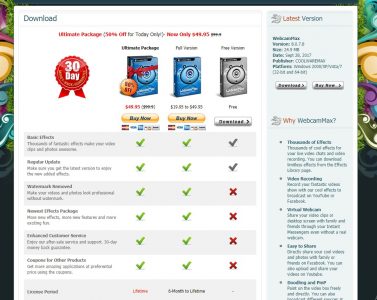
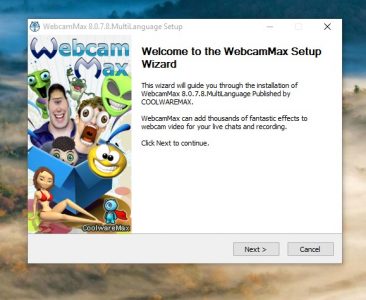
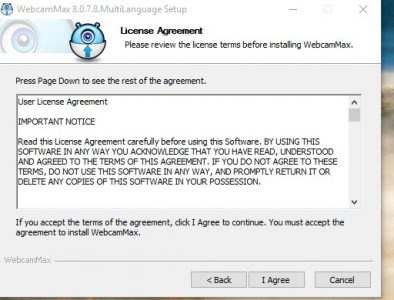
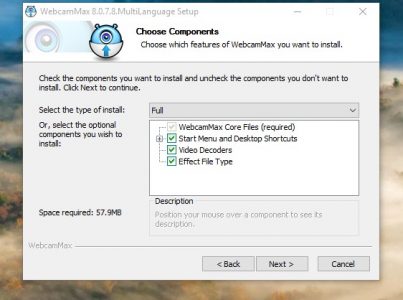
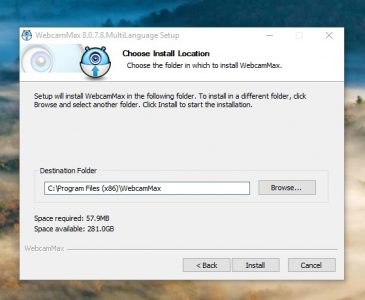
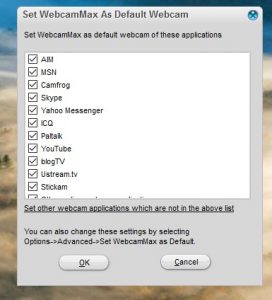

رائع هذا البرنامج .